Kuinka äänittää ääntä Chromen välilehdestä
Olemme käsittäneet kuinka voit nauhoita ääntä sovelluksesta Windows 10: ssäja MacOS-käyttöjärjestelmässä. Prosessi molemmilla alustoilla on melko yksinkertainen, ja molemmissa tapauksissa ääni on ohjattava työpöytäsovelluksella. Jos katsot jotain selaimessa, erityisesti Chromessa, ja työpöytäratkaisu ei ole jotain, mitä voit määrittää, on olemassa tapoja tallentaa ääni itse Chromesta. Se ei ole itse selaimen ominaisuus. Sinun on asennettava ilmainen laajennus nimeltä Chrome Audio Capture.
Laajennusta on helppo käyttää, ja sinun ei tarvitse huolehtia ohjaimista, äänen syöttö- / lähtölaitteista ja äänivirtojen uudelleenreitityksestä. Se voi tallentaa äänen MP3- ja WAV-muodossa.
Nauhoita ääni välilehdeltä
Asenna Chrome Audio Capture osoitteesta Chrome-verkkokaupasta. Avaa välilehti, josta haluat nauhoittaa ääntä. Laajennus lisää tallennuspainikkeen URL-palkin viereen. Napsauta sitä ja valitse avautuvasta ponnahdusvalikosta Aloita sieppaus. Laajennus tukee pikanäppäimiä nauhoituksen aloittamiseksi ja lopettamiseksi.
On hyvä idea aloittaa nauhoittaminen ennen äänen toistoa, koska siellä voi olla pieni viive nauhoituksen tosiasialliseen alkamiseen ja saatat kadottaa vähän haluamaasi ääntä ennätys.

Kun nauhoitus on valmis, lopeta se pikanäppäimellä tai napsauta kuvaketta ja valitse Tallenna kaappaus -painike. Kun olet lopettanut nauhoituksen, uusi välilehti avautuu, jossa laajennus koodaa äänen. Odota koodauksen valmistumista ja napsauta sitten Tallenna-painiketta tallentaaksesi tiedoston minne haluat.
Oletuksena Chrome Audio Capture tallentaa tiedostot MP3-tiedostoina. Jos haluat tallentaa ne WAV-muotoon, käy laajennuksen vaihtoehdoissa ja vaihda tulostusmuoto. Voit myös muuttaa äänenlaadun laatua. Et voi valita bittinopeutta, mutta voit valita korkea, keskitaso ja heikko. Tätä asetusta ei ole saatavana WAV-muodossa, koska se on yleensä häviötön muoto.

Chrome Audio Capture ei luota äänen toistoon kaiuttimista äänen kaappaamiseksi. Se antaa sinulle mahdollisuuden mykistää tallennettavan välilehden. Oletuksena laajennus lisää 20 minuutin rajan tallennukseen. Tämän tarkoituksena on estää laajennuksen nauhoittaminen turhaan, ts. Jos unohdat lopettaa nauhoituksen, kun äänen toisto on lakannut. Voit poistaa tämän rajan, mutta laajennus ei kerro siitä.
Haku
Uusimmat Viestit
Web Camera360 on online-versio suositusta kuvankäsittelysovelluksesta
Se, että et voi varata kalliita valokuvien muokkausohjelmistoja, ku...
Kuinka synkronoida videotoisto Netflixissä katsellen ystävien kanssa
Kun hieroat Netflixiä ystäväryhmän kanssa, oletetaan, että kaikki k...
Poista väliaikaisesti välimuistin hakeminen tietystä verkkosivustosta [Chrome]
Selaimet välimuistin sisältöä auttavat verkkosivustoja latautumaan ...


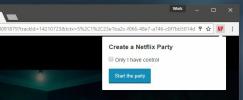
![Poista väliaikaisesti välimuistin hakeminen tietystä verkkosivustosta [Chrome]](/f/1ca0819f3eb9fdba36b64919b8c4008d.jpg?width=680&height=100)